Wie baue ich einen Lightning Node?
Blockchain-Technologie verspricht Sicherheit, Unveränderlichkeit und Zensurresistenz basierend auf einem System verteilter Nodes. Um die Anforderungen der Dezentralisierung zu erfüllen und Angriffe auf das Netzwerk zu verhindern, benötigen öffentliche Blockchains wie Bitcoin oder Ethereum eine große Anzahl von Netzwerkknoten. In diesem Artikel zeigen wir Schritt für Schritt, wie du mit einem Raspberry Pi einen Bitcoin Full Node und einen Lightning Node aufsetzen kannst. Mit diesem Setup kannst du zur Sicherheit, Unveränderlichkeit und Zensurresistenz der Bitcoin-Blockchain beitragen.
Wenn du zu Hause einen Bitcoin- oder Lightning-Node einrichten möchtest, hast du verschiedene Möglichkeiten. Mittlerweile gibt es mehrere Anbieter, die Plug-and-Play-Lösungen für deinen eigenen Blockchain Full Node zu Hause anbieten. Für unseren Bitcoin Node haben wir uns entschieden, den Node selbst zusammenzubauen und einzurichten. Basierend auf den Empfehlungen von Christian Rotzoll kann der Prozess in sechs einfache Schritte unterteilt werden.
1. Hardware bestellen und zusammenbauen
Basierend auf den Empfehlungen von Christian Rotzoll haben wir folgende Komponenten für unseren Lightning Node bestellt:
- Raspberry Pi 4 4G Model B (ARMv8) .. 62.00 CHF
- Raspberry Pi 4 Power Adapter .. 27.90 CHF
- Sandisk microSD (32GB, Class 10) .. 21.70 CHF
- Toshiba HDD (1TB) .. 56.10 CHF
- Raspberry Pi 4 Case .. 14.90 CHF
- Raspberry Pi 4 Fan .. 15.90 CHF
- Raspberry Pi 4 Touchscreen .. 32.90 CHF
Zusätzlich zu den genannten Komponenten wird ein RJ-45 Patch-Kabel benötigt. Da wir noch eines zu Hause hatten, haben wir dieses für unseren RaspiBlitz verwendet. Ohne diese Kosten belaufen sich die Gesamtkosten für die Hardware auf etwa 230 Schweizer Franken.

Der Zusammenbau der Hardwarekomponenten ist unkompliziert. Denn nach nur wenigen Minuten war der Raspberry Pi einschließlich des Lüfters im selbst zusammengebauten Gehäuse platziert. Darauf basierend kann der Touchscreen angebracht und die Festplatte über USB 3.0 angeschlossen werden. Zuletzt müssen das Stromkabel und das RJ-45 Patch-Kabel angeschlossen werden, bevor die Software eingerichtet werden kann.
2. RaspiBlitz einrichten
Bevor das RaspiBlitz-Setup gestartet werden kann, muss die Software von Christian Rotzoll heruntergeladen und auf der gekauften SD-Karte installiert werden. Für den Download der Software haben wir uns für den Browser-Download entschieden und diesen dann mit der SHA-256-Prüfsumme überprüft, um die Integrität sicherzustellen. Nach der erfolgreichen SHA-256-Prüfsummen-Überprüfung wurde das Image mit balenaEtcher - einem kostenlosen Open-Source-Dienstprogramm zum Schreiben von Image-Dateien - auf die SD-Karte hochgeladen. Anschließend wurde die vorbereitete SD-Karte in den Raspberry Pi eingelegt und der Raspberry Pi durch Einstecken des Netzteils gestartet.
3. RaspiBlitz-Setup starten
Um das RaspiBlitz-Setup zu starten, kann über die Befehlszeile/das Terminal eine Verbindung zum Raspberry Pi über SSH hergestellt werden. Geben Sie dazu den Befehl ssh admin@[RaspiBlitzIP] in die Befehlszeile ein und verwenden Sie als Passwort raspiblitz. Innerhalb weniger Sekunden wird die Verbindung hergestellt und Sie befinden sich im Menü. Da wir einen Bitcoin-Node erstellen möchten, muss die Option "BITCOIN" mit den Pfeiltasten ausgewählt und dann mit Enter bestätigt werden.
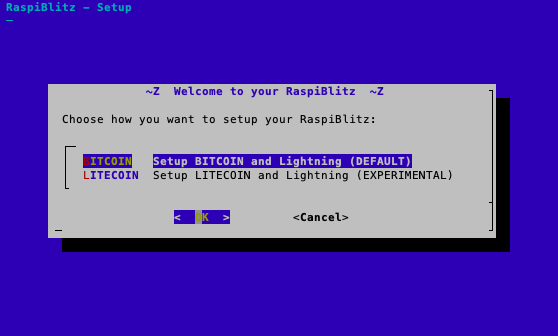
Im nächsten Schritt benötigt der RaspiBlitz einen Namen - wir haben unseren Ledgerlabs genannt. Dieser Alias kann verwendet werden, um den Node im Lightning Network Explorer zu finden. Nach der Benennung müssen vier verschiedene Passwörter ausgewählt werden, die viel stärker sein sollten als der gewählte Alias! Die Passwörter "Master User Password" und "Bitcoin RPC Password" gehören zum Bitcoin Full Node. Die anderen beiden Passwörter "LND Wallet Password" und "LND Seed Password" sind mit dem Lightning Node verbunden. Diese vier Passwörter müssen aufgeschrieben und an einem sicheren Ort aufbewahrt werden.
4. Die Blockchain herunterladen
Weiter ist es erforderlich, die Bitcoin-Blockchain auf die an Ihren Raspberry Pi angeschlossene Festplatte herunterzuladen. Ohne die vorherigen Aufzeichnungen der Bitcoin-Blockchain kann der Full Node nicht funktionieren. Als ersten Schritt formatiert das RaspiBlitz-Setup die Festplatte und fordert zum Herunterladen der Blockchain auf. Sie müssen zwischen drei Optionen wählen (Sync, Copy und Torrent). Ich habe mich für die dritte Option 'Torrent' entschieden, da sie etwas schneller sein sollte als die erste Option 'Sync'. Die zweite Option 'Copy' hätte verwendet werden können, wenn eine Kopie der Blockchain auf einer anderen Festplatte verfügbar gewesen wäre. Der Download über 'Torrent' dauerte etwa zwei Tage und dauerte daher viel länger als ursprünglich erwartet. Im Nachhinein hätte ich wahrscheinlich die Option 'Sync' gewählt.
5. Lightning einrichten
Sobald die Blockchain erfolgreich heruntergeladen wurde, können Sie mit der Einrichtung des Lightning-Nodes beginnen. Da dies das erste Mal ist, dass das Setup gestartet wurde, muss die Option 'NEW' gewählt und bestätigt werden. Sie werden dann aufgefordert, die Lightning-Wallet mit dem zuvor definierten 'LND Wallet Password' zu entsperren. Um Ihr Passwort später wiederherzustellen, fordert das System auf, den 25-Wort-Wiederherstellungs-Seed aufzuschreiben. Nach erneuter Bestätigung des 'LND Wallet Password' führt RaspiBlitz die endgültige Konfiguration durch und führt einen Neustart durch.
6. Die Blockchain synchronisieren
Mit dem Neustart von RaspiBlitz ist der Node fast betriebsbereit. Wie auf dem Bildschirm angezeigt, werden der Alias 'Lederlabs' und weitere Informationen wie die Betriebstemperatur angezeigt. Auf diesen Start folgt eine automatische Synchronisierung der Blockchain. In meinem Fall dauerte dieser Prozess weitere zwei Tage bis zum Abschluss. Daher würde das Herunterladen der Blockchain über 'Sync' im Vergleich zur zuvor gewählten 'Torrent'-Variante Zeit sparen.
Sobald die Bitcoin-Blockchain-Synchronisierung und das Lightning-Scanning abgeschlossen sind, zeigt das Terminal das Fenster, in dem der Sync-Status "OK 100.00 %" anzeigt. Damit ist der Node (Bitcoin und Lightning) jetzt voll funktionsfähig.
Der nächste Blog-Post wird über Herausforderungen berichten, die beim Einrichten von RaspiBlitz auftreten können, und darüber, wie RaspiBlitz über die Weboberfläche verwendet werden kann.
Autor: Kevin Nigg
Test Management, Agile Software Development und Cryptocurrency Investments
Quelle: Medium - Ledgerlabs-li
